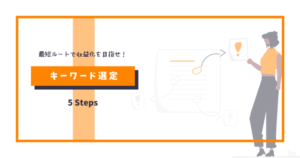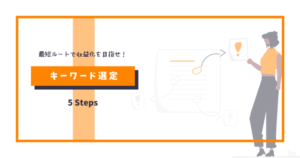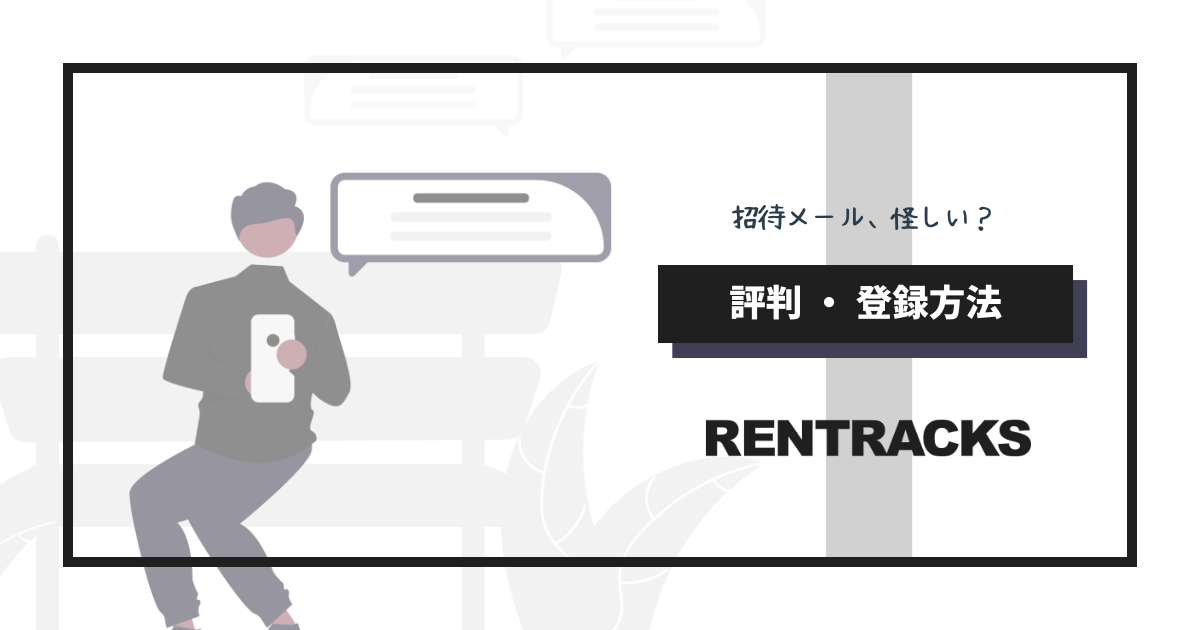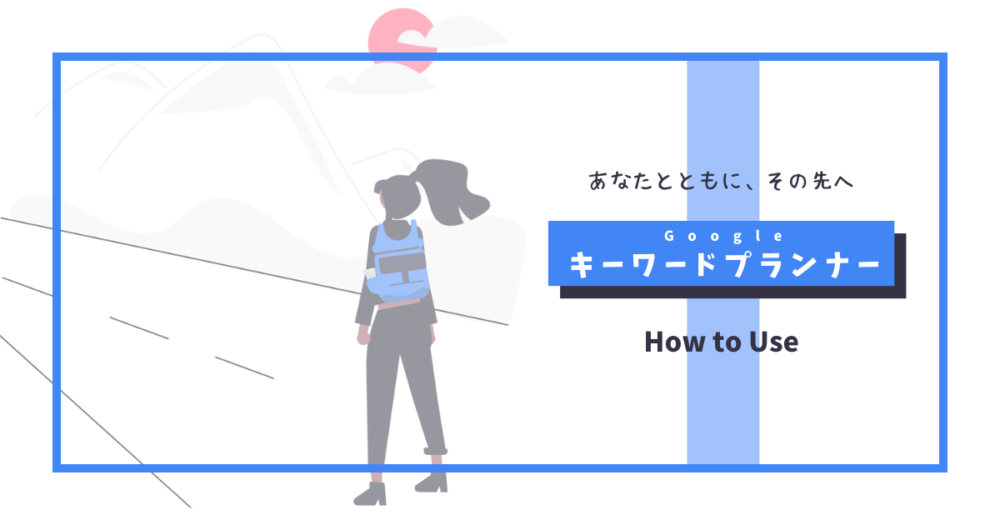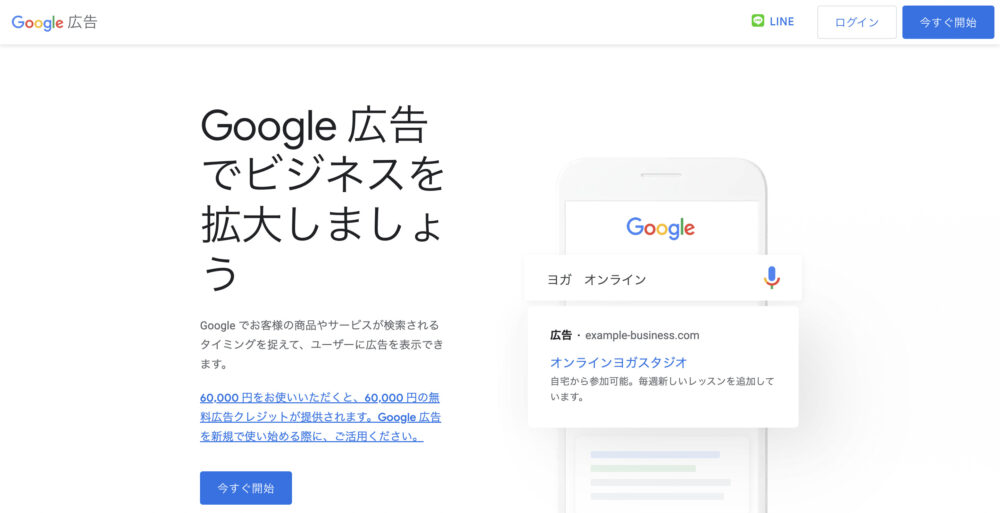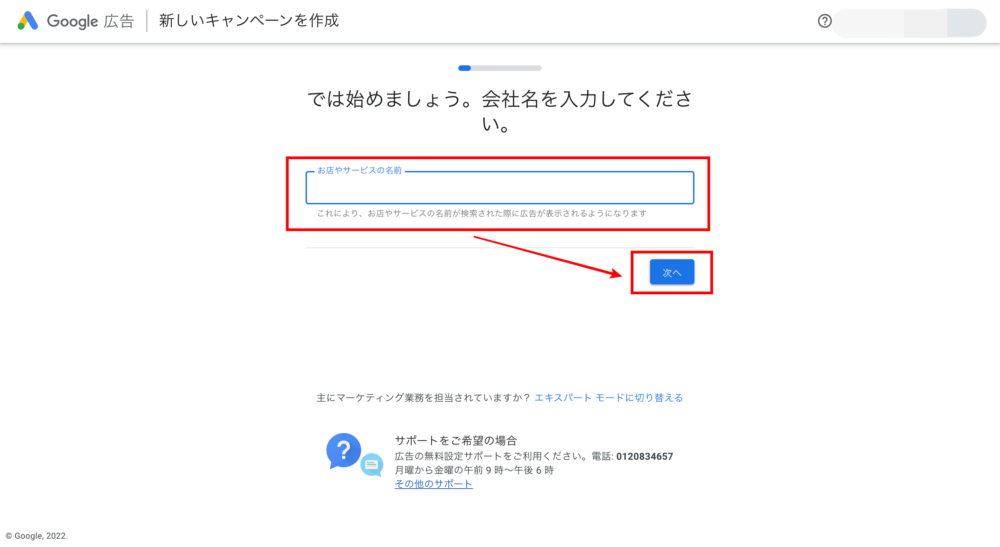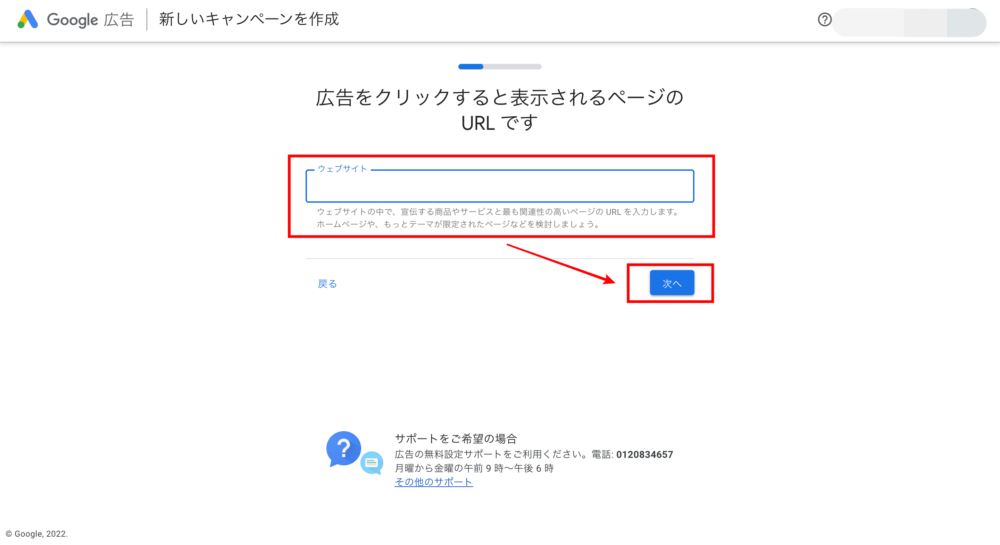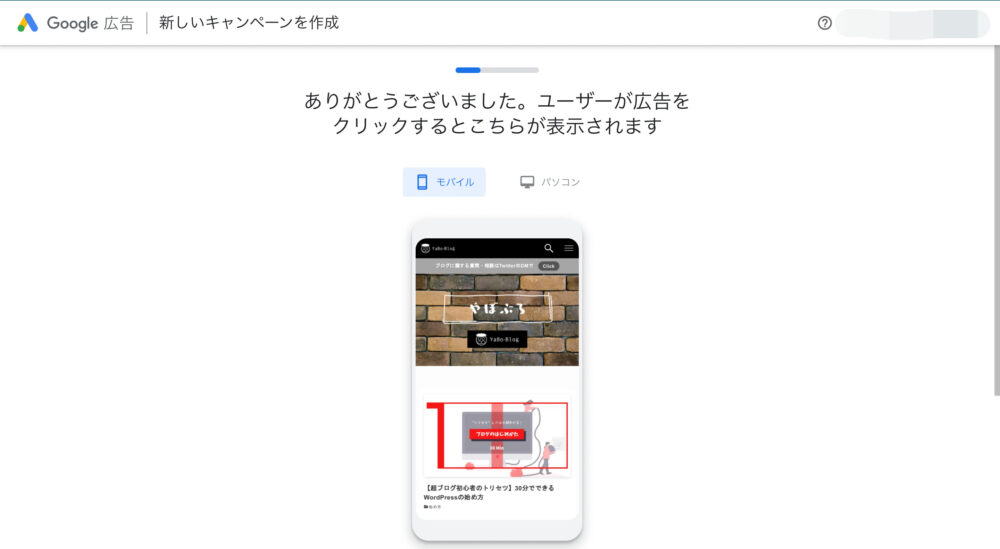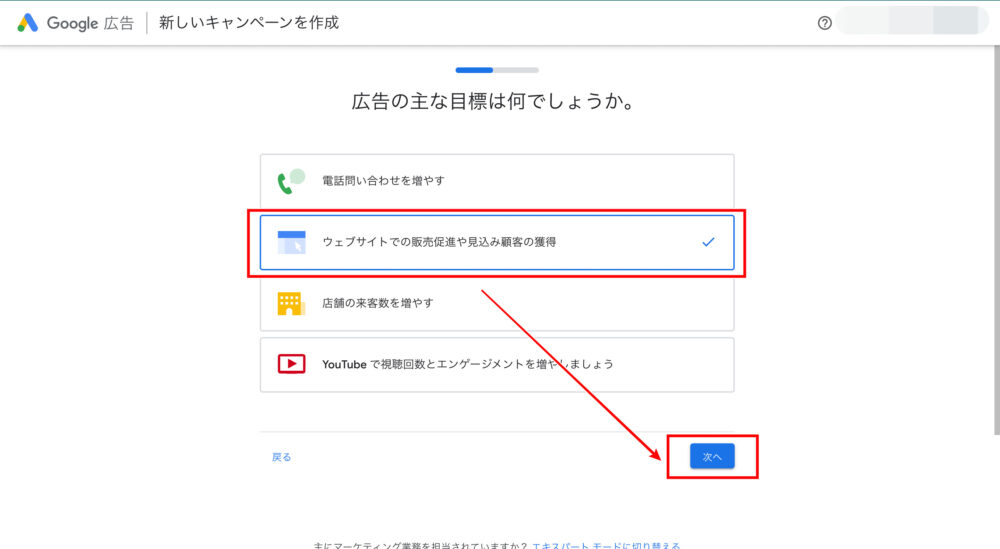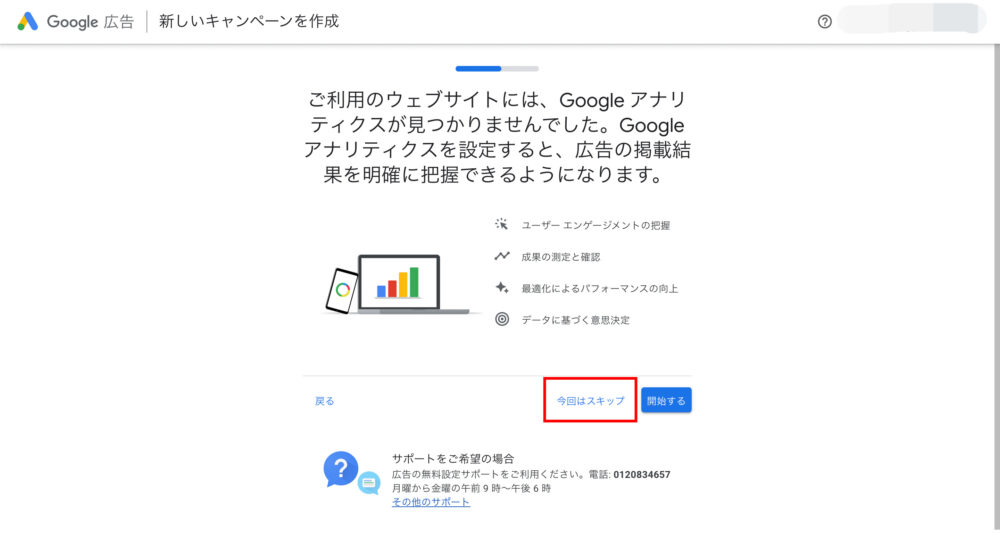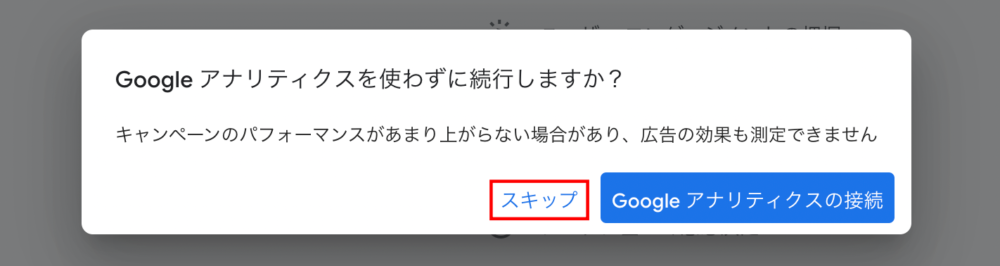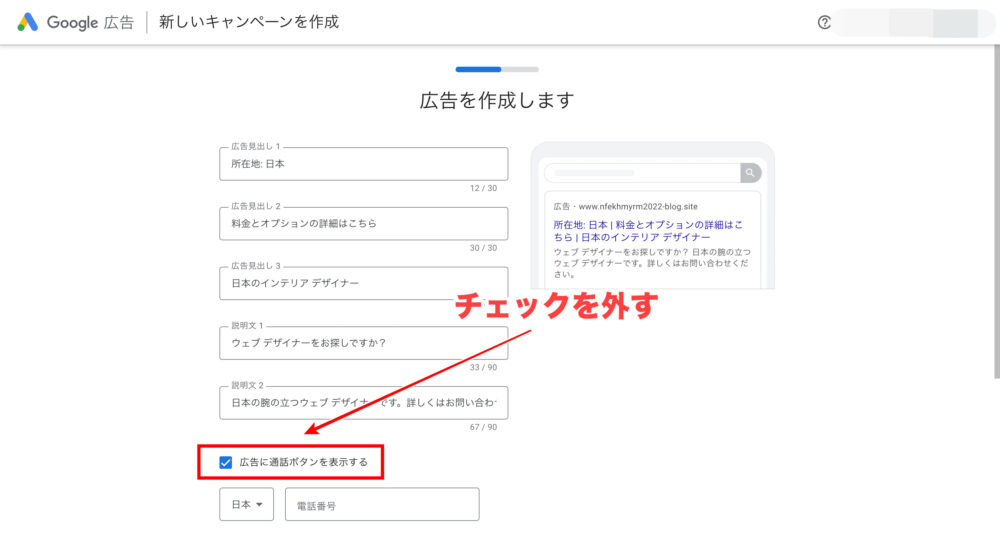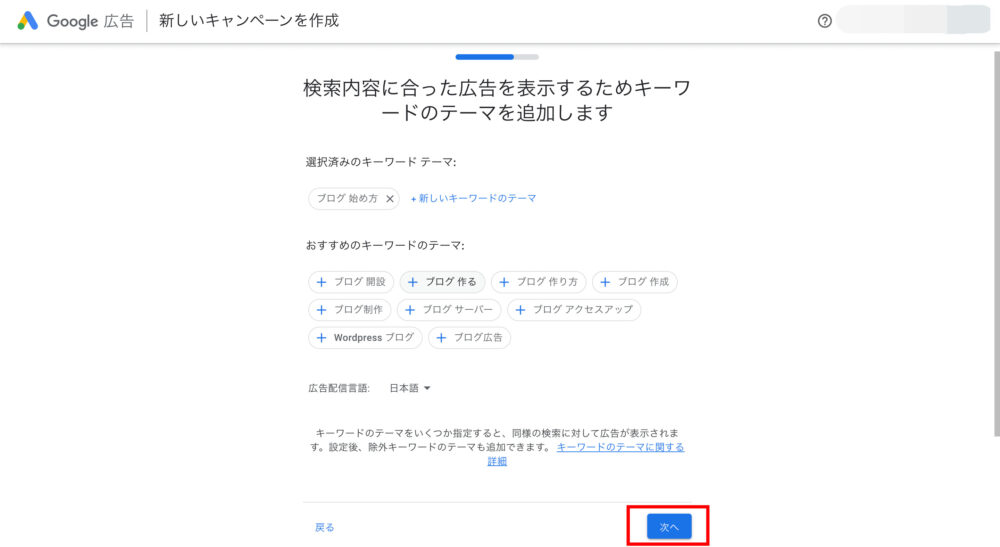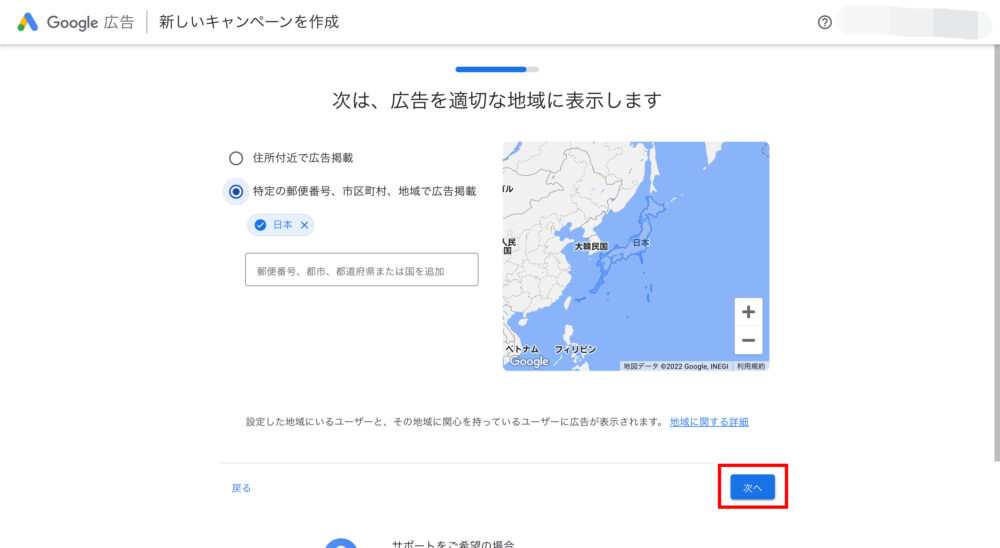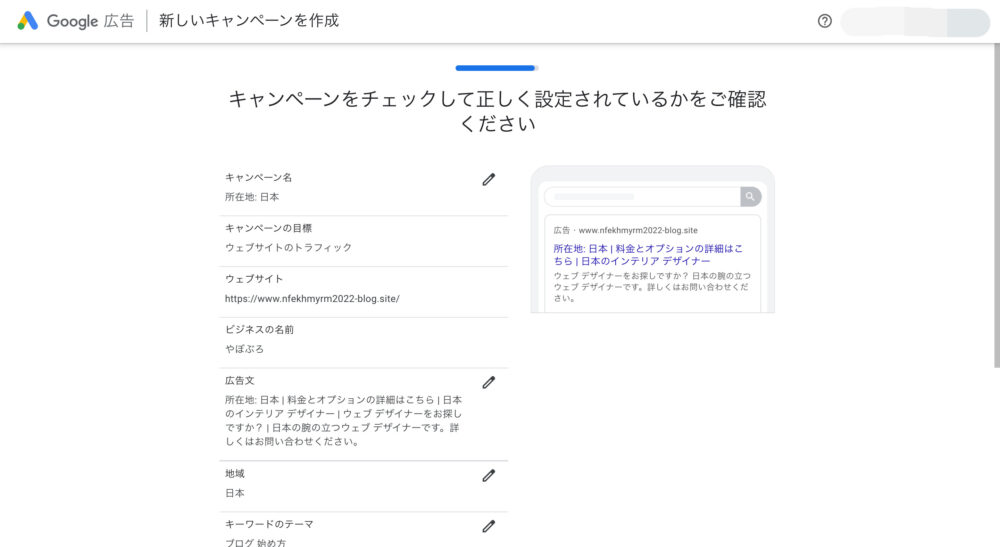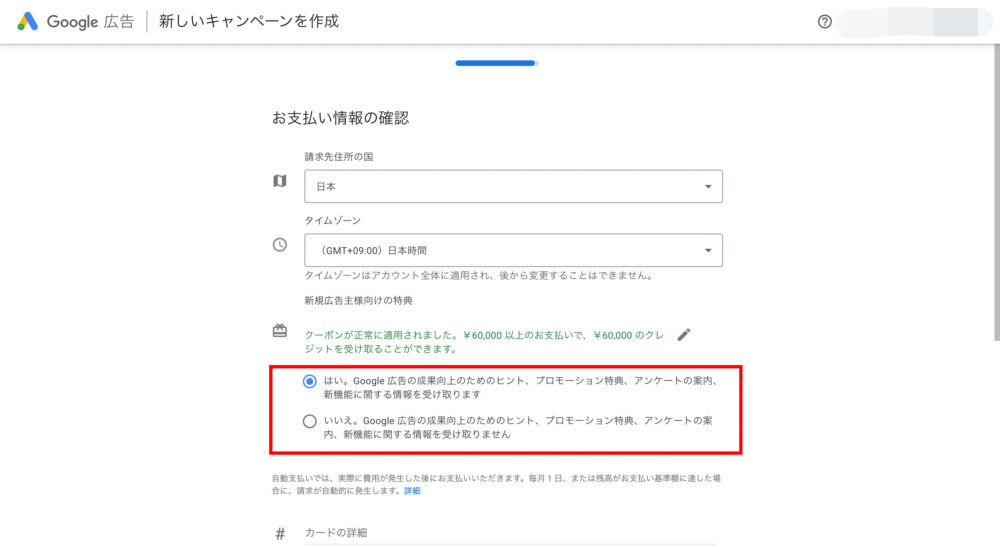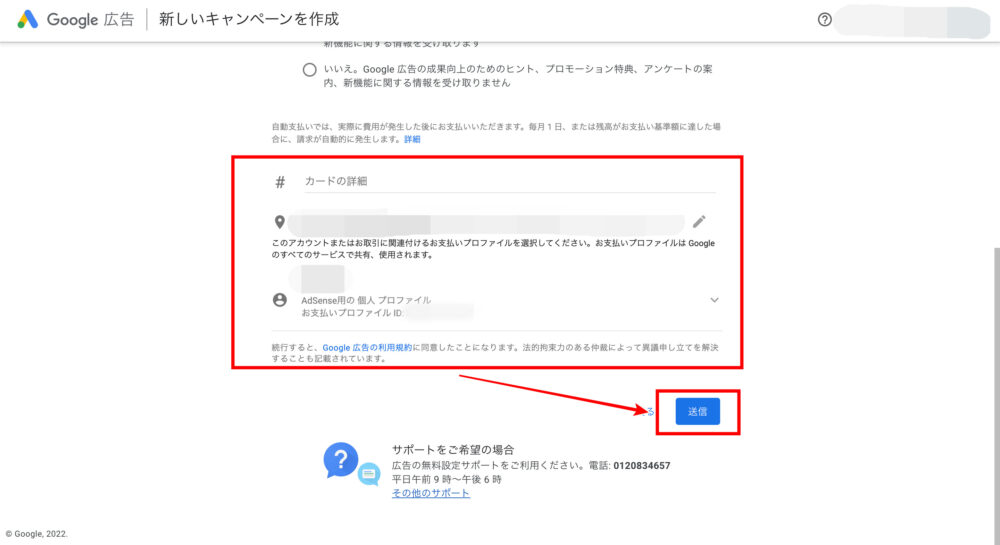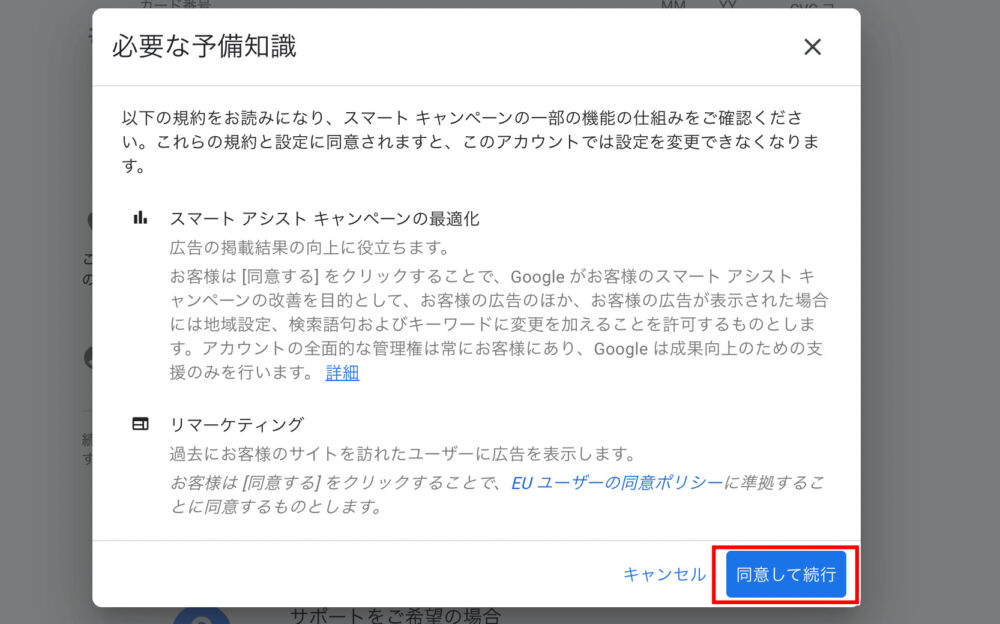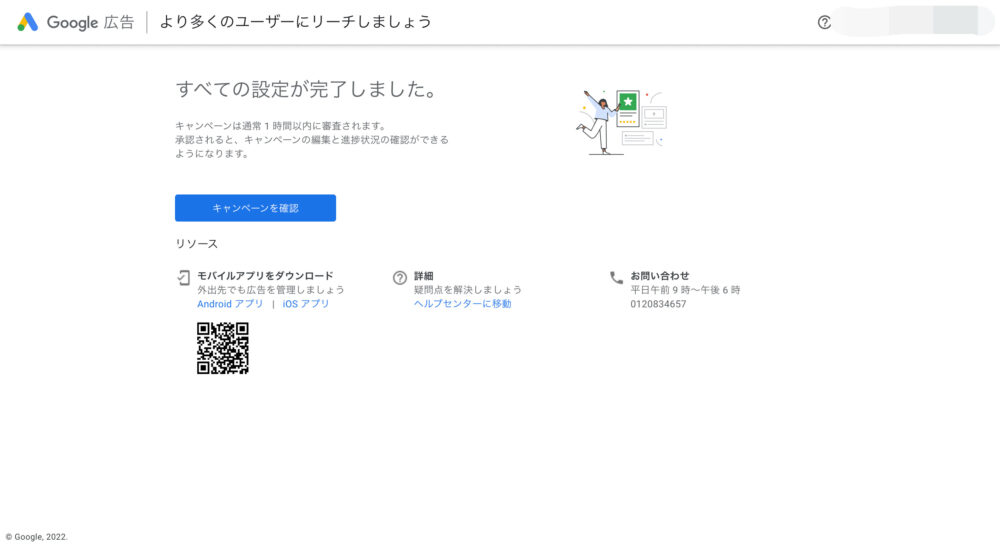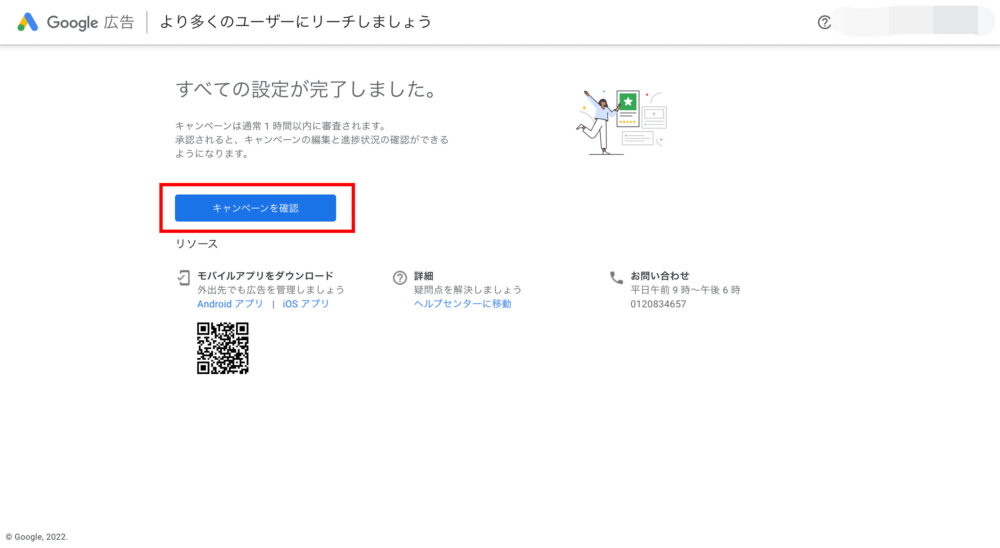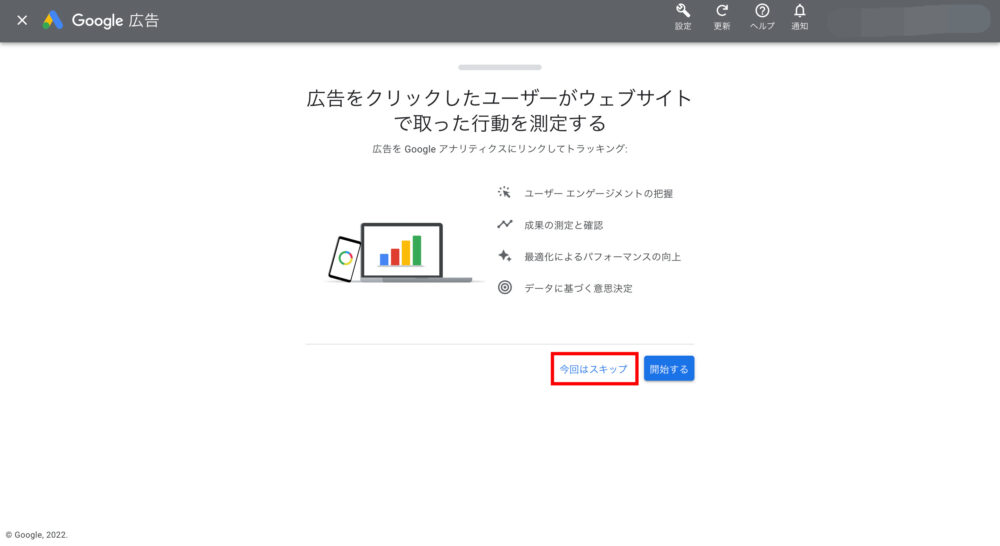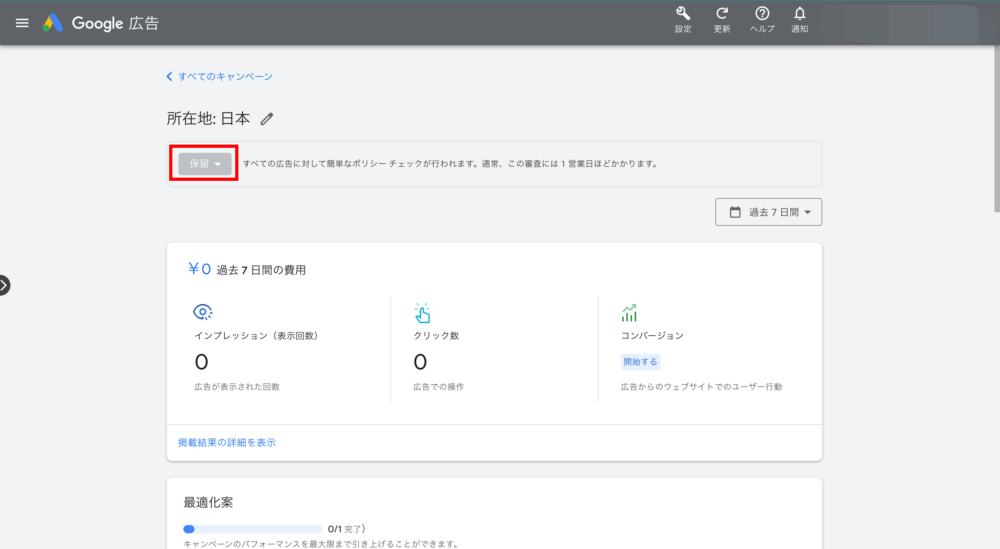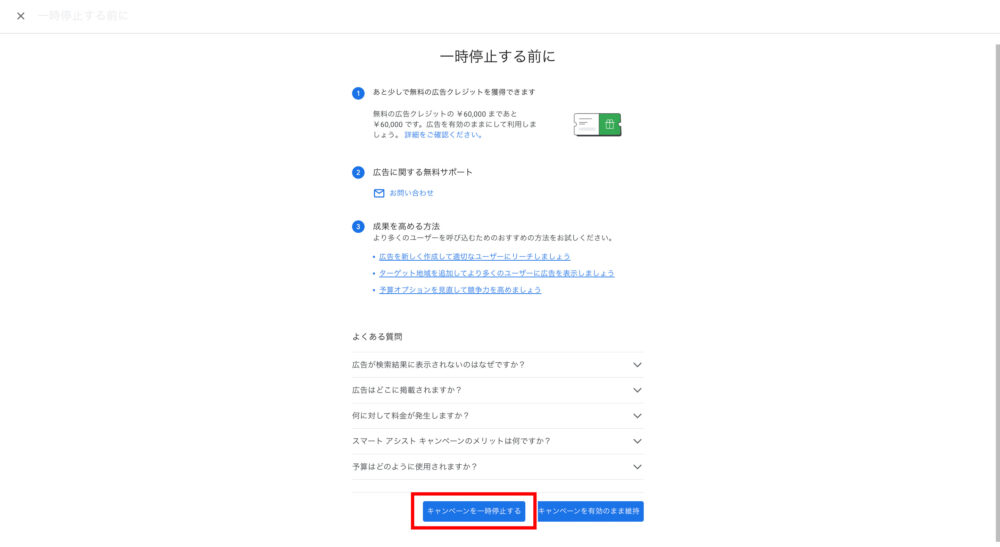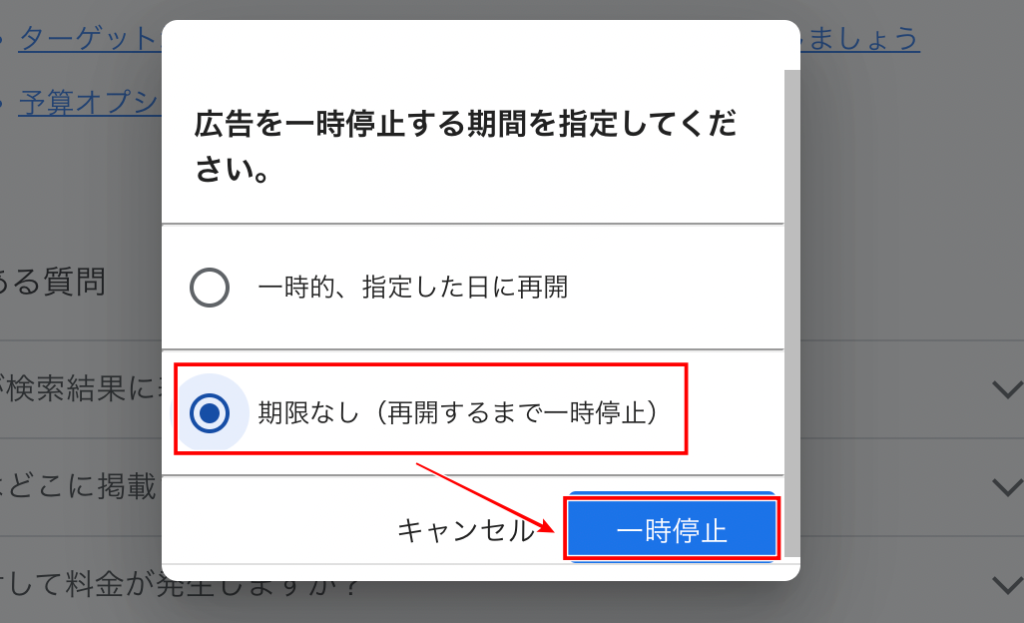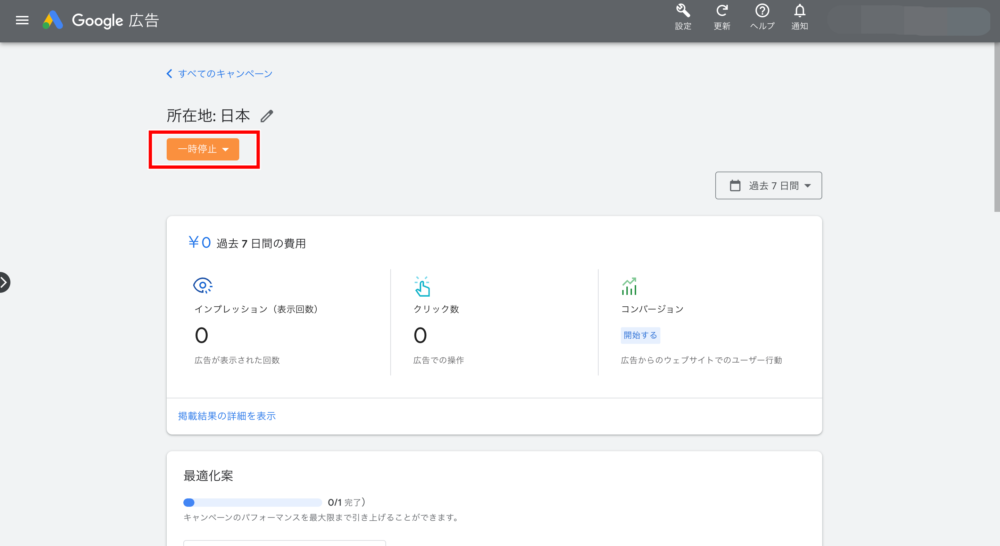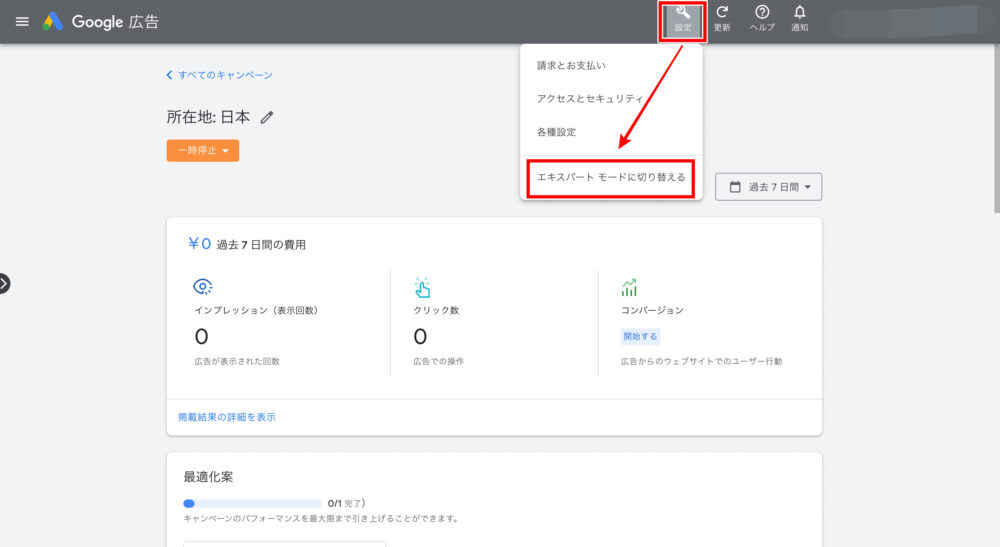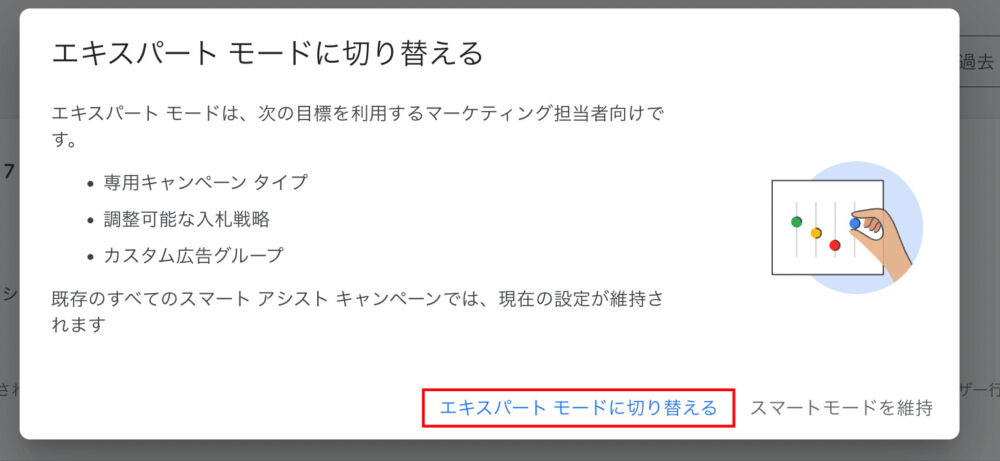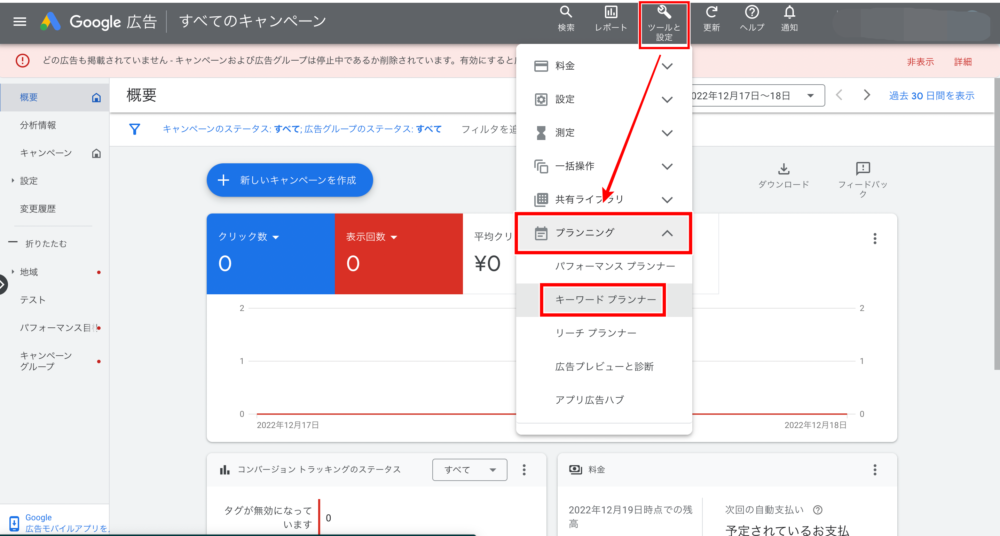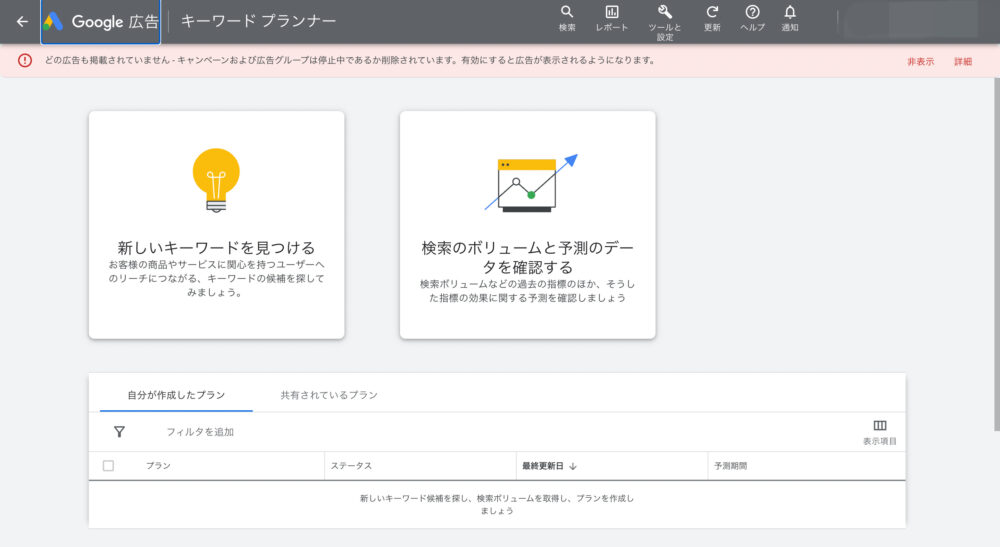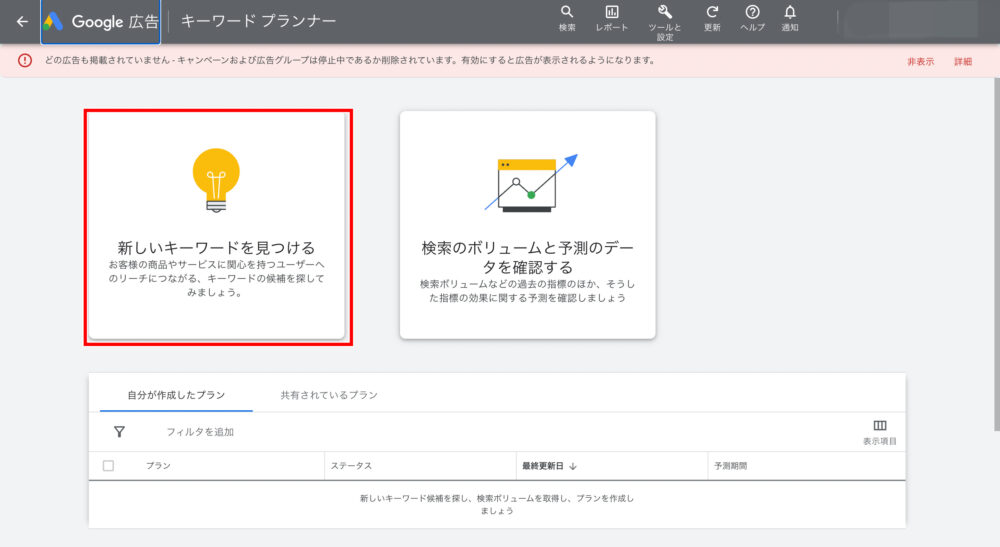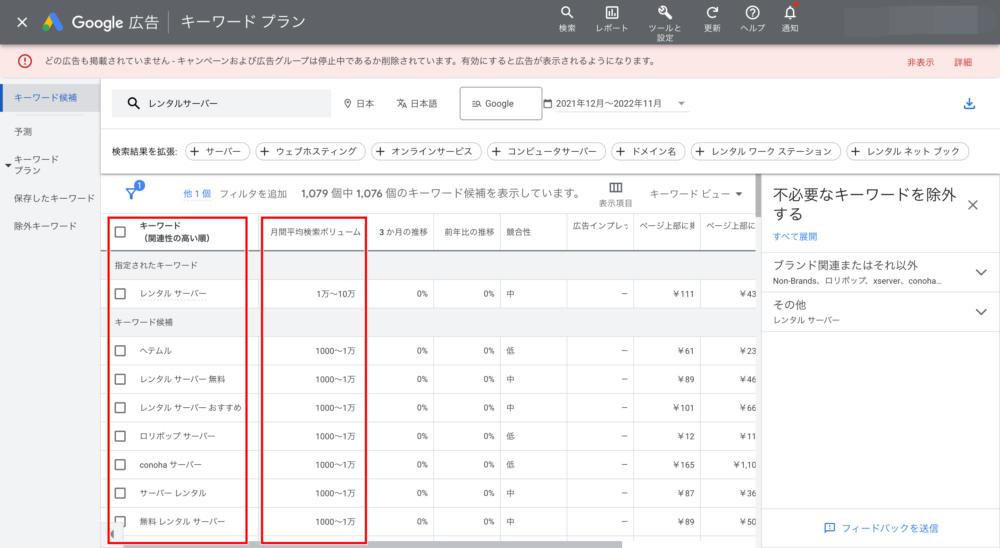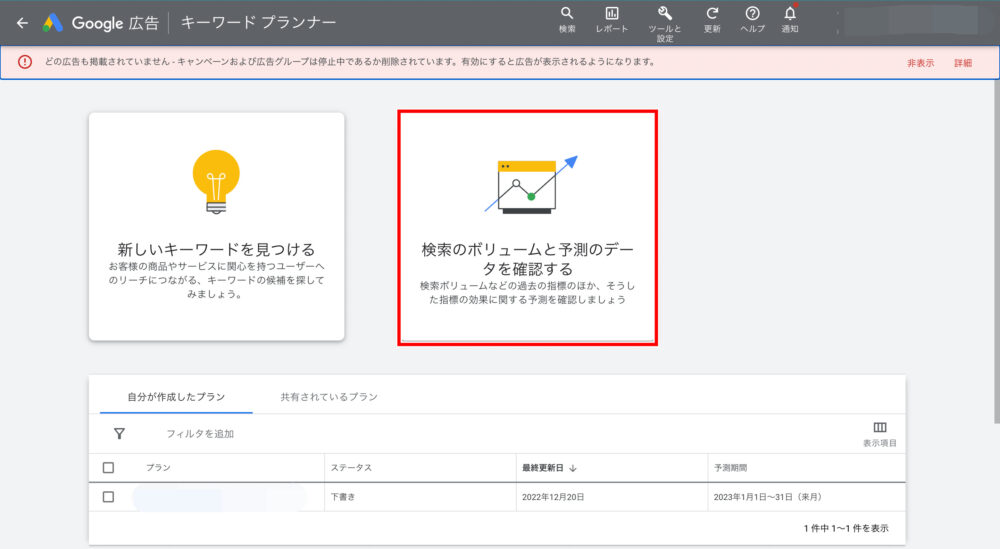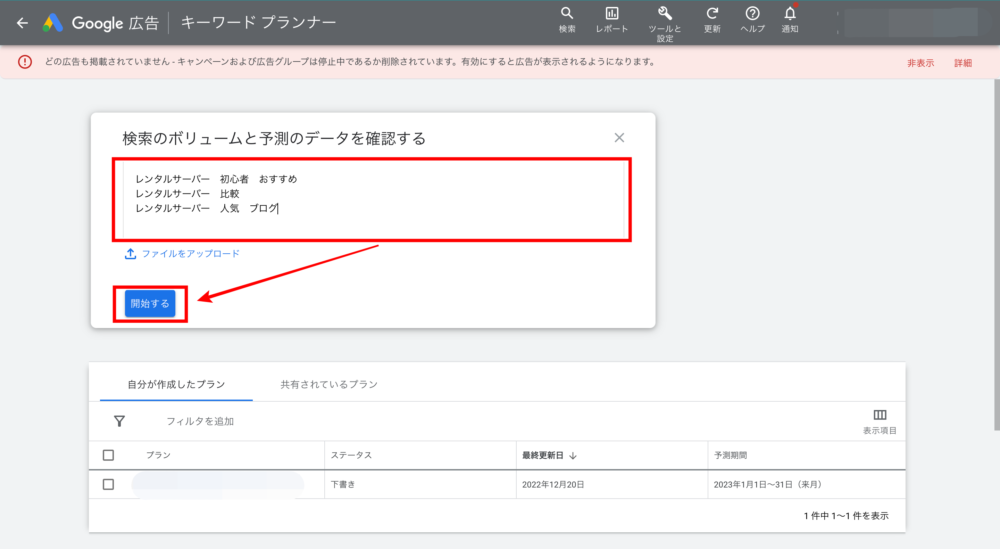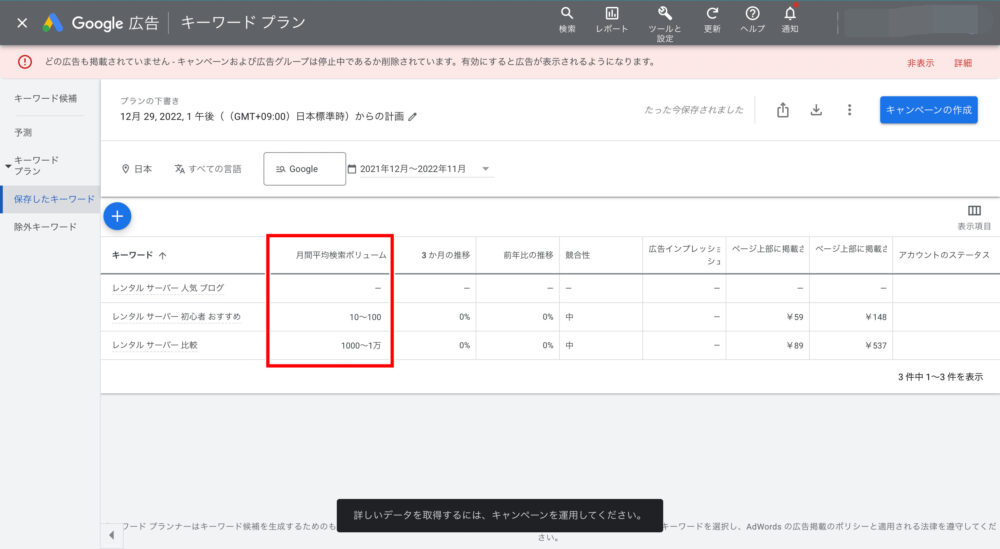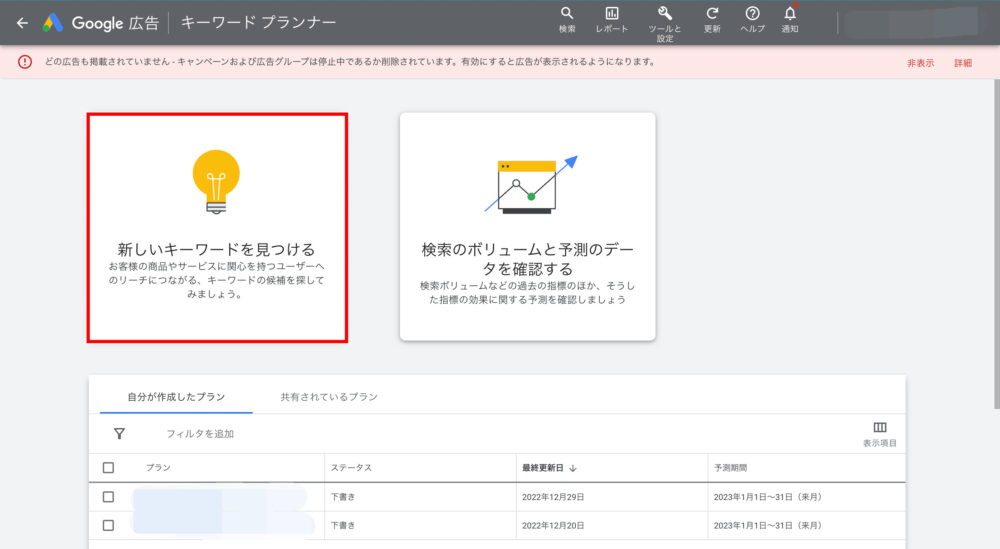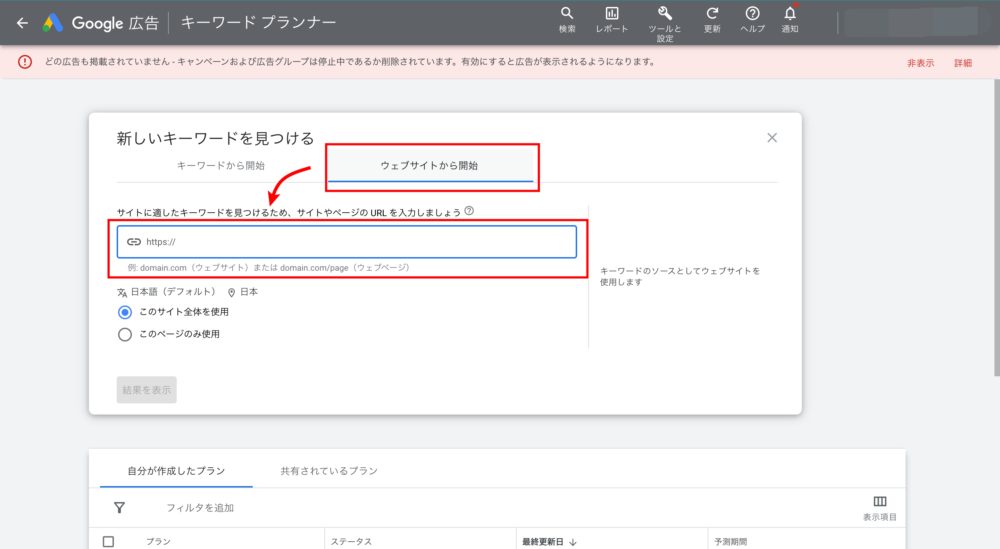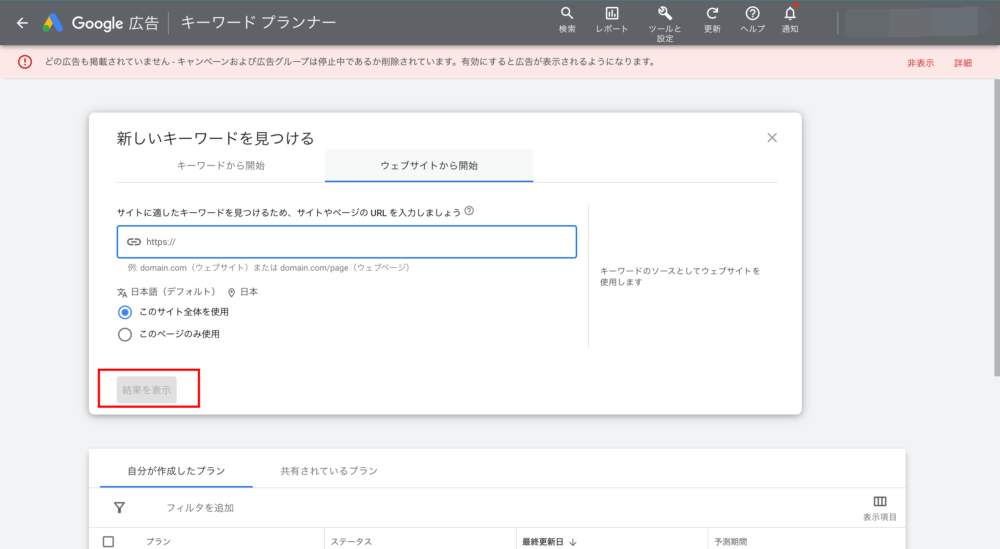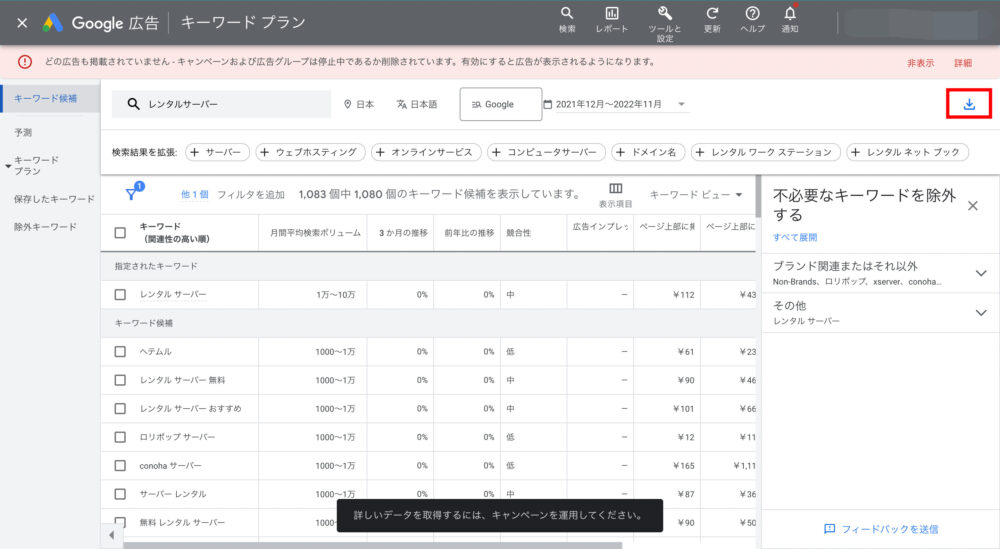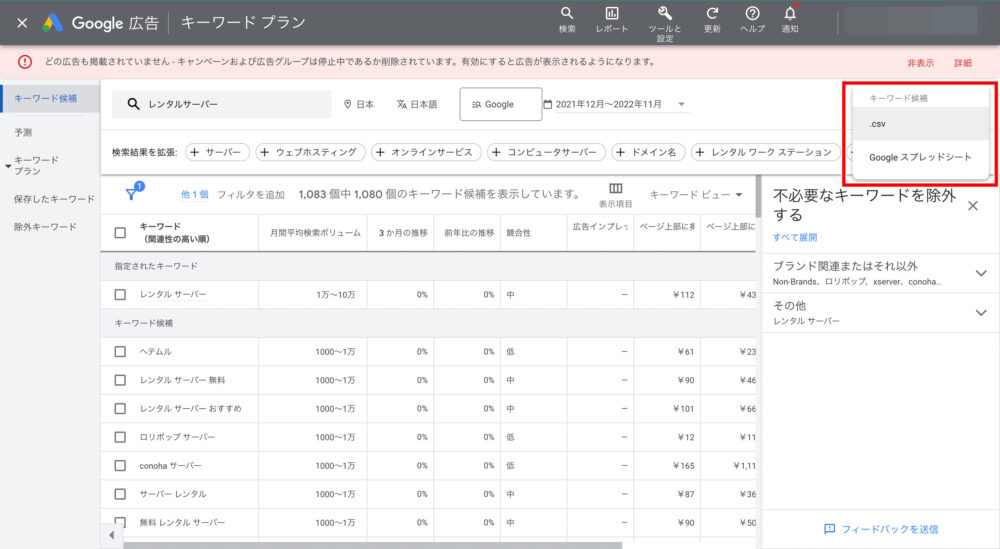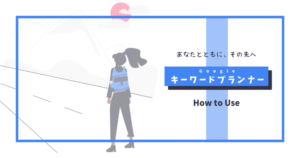「Googleキーワードプランナーはキーワード選定に必要なツールって聞いたけど、どう使えばいいのかわからない…」
こんなふうに悩んでいませんか?
しっかりキーワードを選定して、たくさんの人に読んでもらえる記事を書きたいですよね!
Googleキーワードプランナーは、キーワードごとの検索ボリュームを知るのに欠かせないツールです。
そこで今回は、Googleキーワードプランナーについて以下の内容を解説していきます。
この記事でわかること
\ 見たい内容をTap・Click!! /
Googleキーワードプランナーを使って正しくキーワードを選定できれば、効率よくブログのアクセス数を増やせますよ!
 ぼんちゃん
ぼんちゃんGoogleキーワードプランナーは、収益化に欠かせないツールのひとつなので要チェックです!
この記事を書いた人


- 2年目夫婦ブロガー / Webライター(フリーランス)
- 2022年8月から夫婦ブログを本格始動
- ブログ収益:月5桁達成
- にほんブログ村 ブログ村建国18周年記念イベント 入賞
Googleキーワードプランナーとは
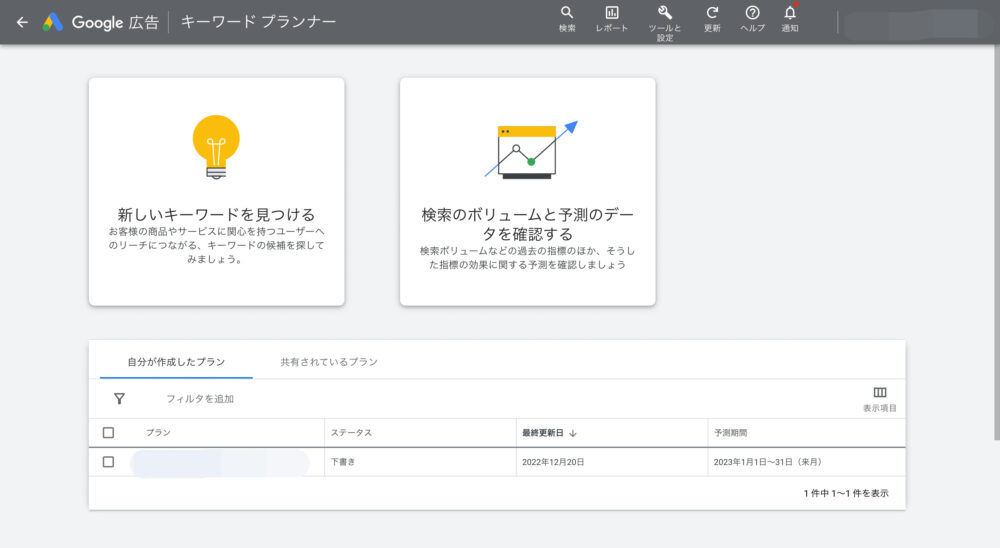
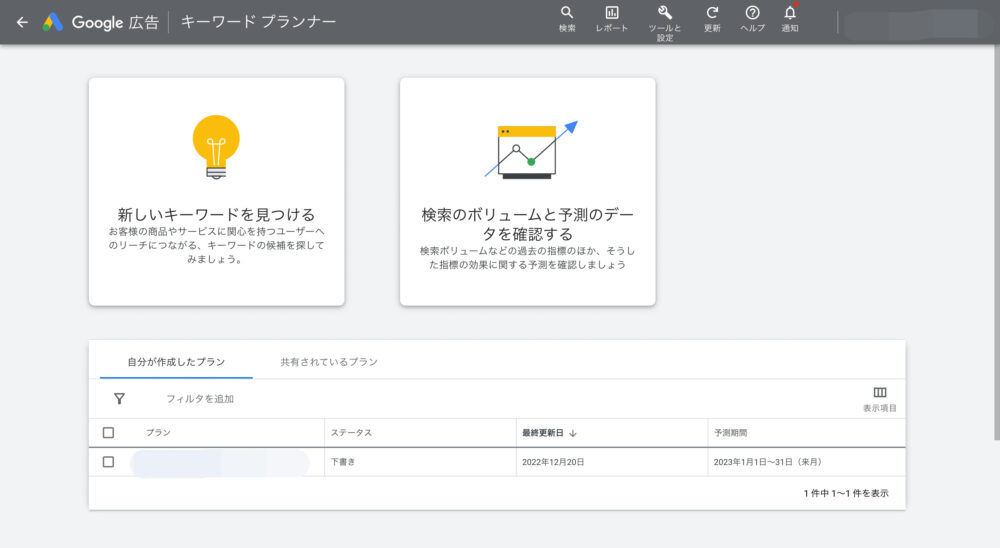
Googleキーワードプランナー(以下:キーワードプランナー)とは、Google広告が提供しているキーワード調査ツールで、SEOに最適なキーワードを見つけるのに役立ちます。
キーワードの検索ボリュームや関連キーワードなどの貴重なデータを提供してもらえるので、Googleで検索上位を獲得するのに欠かせません。
キーワードプランナーを使うメリット
ブロガーがキーワードプランナーを使うメリットは、以下の3つです。



ひとつずつ簡単に解説しますね!
基本的には無料で使える
キーワードプランナーは、Google広告で広告を出稿している人に向けたサービスですが、広告を出稿していない場合でも一部の機能をのぞいて無料で使えます。
広告を出稿せず無料で利用する場合、検索ボリューム数は大まかな数値で表示されます。



キーワード選定が目的であれば「無料版」で問題ありません
検索ボリューム数を細かな数値で調査したい場合は、広告を一定額出稿しましょう。
狙いやすいキーワードが見つかる
キーワードプランナーでは、特定のキーワードの「検索ボリューム(※)」と「関連性の高いキーワード」を調べることが可能です。
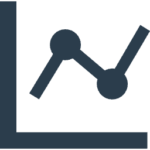
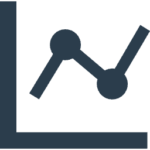
- キーワードが検索エンジンで検索された回数
- 検索ボリュームを調べれば、キーワードの需要の有無がわかる
キーワードの検索ボリュームを知ることで、以下のように想定できます。
- 検索ボリュームが多い=需要が多い
- 検索ボリュームが少ない=需要が少ない
キーワードプランナーを使えば、どのキーワードをターゲットにし、どのキーワードを避けるべきかを判断しやすくなります。
キーワードを選定しやすくなる
キーワードプランナーで調査したデータは、「.csv」や「Googleスプレッドシート」にダウンロードできます。
必要な情報をリスト化すれば、より効率良くキーワードを選定できるでしょう。



リストを色分けしたり、チェックを入れたりして管理できます
キーワードプランナーの登録方法5ステップ
キーワードプランナーの基本について押さえたら、次は登録方法をくわしく見ていきましょう。
登録は、以下の5ステップで進めていきます。



ここからは、広告出稿せずに無料で使うことを前提に解説します
①Google広告のアカウントを作成する
キーワードプランナーの登録には、Google広告のアカウント作成が必要です。
アカウント作成は、次の手順で進めていきます。
②Google広告を作成する
広告出稿せずに無料でキーワードプランナーを利用する場合でも、広告作成が必要となります。
広告作成は、以下の手順で進めましょう。
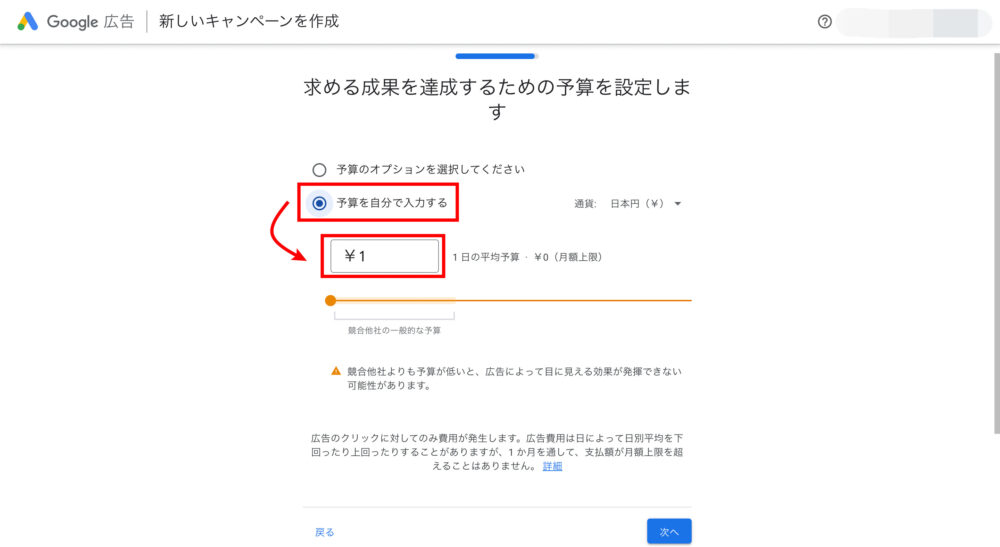
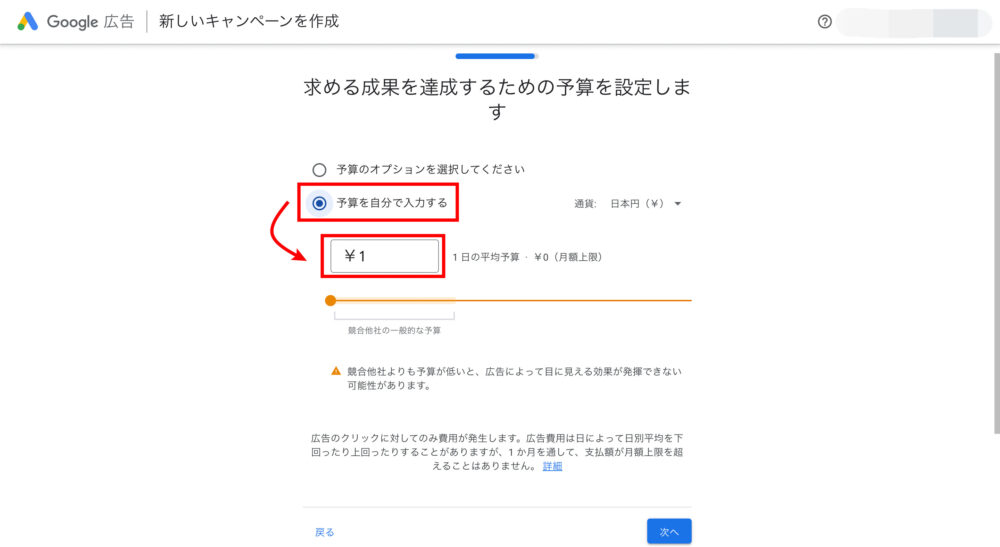
「予算を自分で入力する」を選択して、最低金額(1円)を入力しましょう。
広告を出稿しない場合、料金は発生しません。
なお、予算の設定は必須項目なので、万が一広告を出稿してしまったときに備えて「最低金額」を入力しましょう。
③広告配信を停止する
広告出稿せずに無料でキーワードプランナーを利用するには、広告配信を停止しなければなりません。
広告を停止する手順は、次のとおりです。
④エキスパートモードに切り替える
キーワードプランナーを使うには、「エキスパートモード」に切り替える必要があります。
切り替え手順は、以下の手順で進めていきます。
⑤キーワードプランナーのページにアクセスする
最後に、以下の手順でキーワードプランナーのページにアクセスしましょう。



キーワードプランナーの登録・設定は以上です。お疲れ様でした!
キーワードプランナーの使い方
キーワードプランナーの登録を終えたら、さっそく色々な機能を試してみましょう!
覚えておきたい機能は、次の2つです。
新しいキーワードを見つける
キーワードプランナーは、特定のキーワードを入力すると、関連性の高いキーワードが一覧で表示されます。
そして、一覧の中から新しいキーワード候補を簡単に探すことができます。



狙うキーワードが決まらないときに活用しましょう
ここでは、「レンタルサーバー」と入力した場合を例にあげて、新しいキーワードを見つける手順を解説します。
ちなみに、一覧の中から新しいキーワードを見つけるコツは、以下の2つです!
- ロングテールキーワード(※)を選ぶ
- 月間平均検索ボリュームが100〜1,000を狙う
- 月間検索数が1,000以下のキーワードのこと
- 3語以上のケースが多い(例:副業 ブログ 稼ぎ方)
- 競合が少ない
- 検索数が限定されるので、大きな収益を狙いづらい
検索ボリュームが多いと、競合サイトも多い傾向があるので、検索ボリュームがある程度少ないキーワードを選びましょう。
検索のボリュームと予測のデータを確認する
すでに選定したキーワードがある場合、そのキーワードを入力するだけで「検索ボリューム数」を調べられる機能もあります。
ここでは、「レンタルサーバー 初心者 おすすめ」という選定済みのキーワードを例に、検索ボリューム数を調べる手順を見ていきましょう。



キーワードを入れるだけなので、サクッと調べられますね!
キーワードプランナーの便利な機能
キーワードプランナーには、他にも以下のような便利機能があります。



各機能について簡単に紹介しますね!
競合サイトのキーワード調査
キーワードプランナーでは、競合サイトが狙っているキーワードを簡単に調べることが可能です。
競合サイトの狙っているキーワードがわかれば、コンテンツのアイデアがより一層広がります。



どうしてもキーワードが思い浮かばないときに活用しましょう
競合サイトのキーワードを調べる手順は、次のとおりです。
キーワード一覧のダウンロード
キーワードプランナーでは、調査したデータを「.csv」もしくは「Googleスプレッドシート」の形式でダウンロードできます。
リスト化すれば調査したデータを把握しやすくなるので、キーワード選定の効率も格段に上がるでしょう。



選定したキーワードを管理しやすくなりますよ!
キーワード一覧のダウンロードは、次の手順で行います。
キーワードプランナーの代わりはラッコキーワード
- もっと具体的な検索ボリューム数を知りたい
- もっと多くの関連キーワードを調べたい
こんなふうに思ったら、他のツールを使ってみましょう!
私たちのおすすめは、ラッコキーワードです。
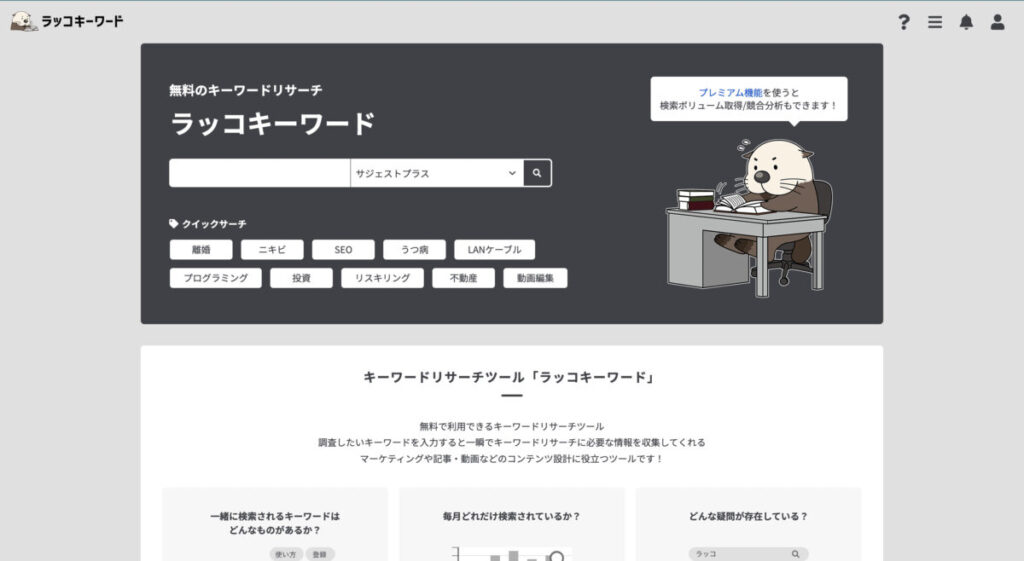
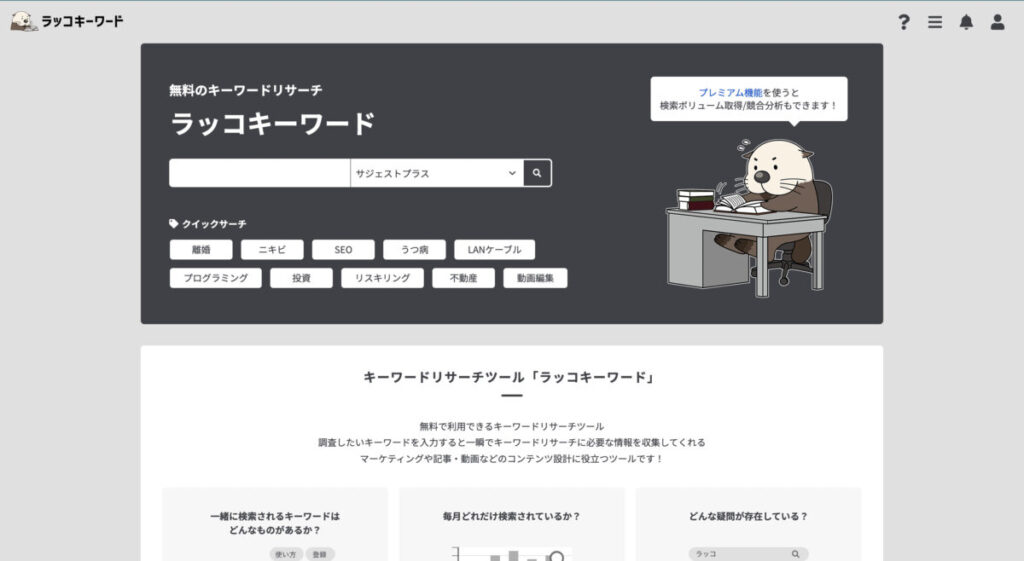
ラッコキーワードの主な特徴はこちら!
- キーワードリサーチに必要な情報を無料で調べられる
- 有料プランなら、細かな検索ボリュームも調査できる
- 有料プランは超リーズナブル(月額440円〜)
有料プランを使えば、多くの関連キーワードを取得できるだけでなく、検索ボリュームも細かく調べられるので、使ってみる価値ありですよ!
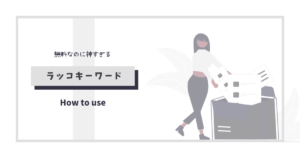
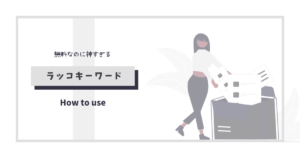
キーワードプランナーに関するよくある質問
キーワードプランナーに関するよくある質問をまとめてみました!
【まとめ】キーワードプランナーは無料で検索ボリュームがわかる
今回は、キーワードプランナーの使い方について解説しました。
この記事のまとめ
\ もう一度見たい内容をTap・Click!! /
キーワードプランナーの登録は無料でできます。
キーワードの検索ボリュームを調べたり、狙うべきキーワードを探したりするのに欠かせないツールです。
最短で成果を出すためにも、キーワードプランナーを使って効率よくキーワードを選定しましょう。



「キーワード選定の基本」もあわせて攻略しましょう!